本文记录在 dotnet 6 的网络和在 .NET Framework 的行为的变更。在 dotnet 6 下,默认的网络请求在系统网络代理变更的时候,是不会动态切换代理的。例如在应用运行进行网络通讯之后,打开 Fiddler 抓包,此时将会发现 Fiddler 抓不到包,只有在应用重启之后才能抓到。或者是开着 Fiddler 抓包,然后退出 Fiddler 之后应用就断网了
如此行为是因为 Fiddler 抓包其中的一个原理就是设置系统的本机网络代理,而由于 dotnet 6 下,应用不会动态切换代理,如果在应用启动进行网络通讯之后,再打开 Fiddler 抓包,在 Fiddler 打开之后,将会修改系统的本机网络代理,但是 dotnet 6 的应用由于默认不会动态切换代理从而不走 Fiddler 的代理,因此 Fiddler 抓不到包。同理,在开着 Fiddler 抓包之后,退出了 Fiddler 将会修改本机的网络代理,但是由于 dotnet 6 的应用默认不会动态切换代理,在 Fiddler 修改了本机网络代理之后,依然 dotnet 6 的应用还在使用着被关闭的 Fiddler 的网络代理从而断网
核心原因是在 dotnet 6 下变更了网络代理动态切换的行为。其实考古找到这个行为在 .NET Core 2.0 就是默认不支持自动跟随系统代理切换而修改代理
在 .NET Framework 的 4.0 开始,通过监听注册表的 HKEY_CURRENT_USER\Software\Microsoft\Windows\CurrentVersion\Internet Settings\Connections 的变更,在变更之后进行刷新网络请求的代理。详细请看 https://referencesource.microsoft.com/#System/net/System/Net/_AutoWebProxyScriptEngine.cs,395
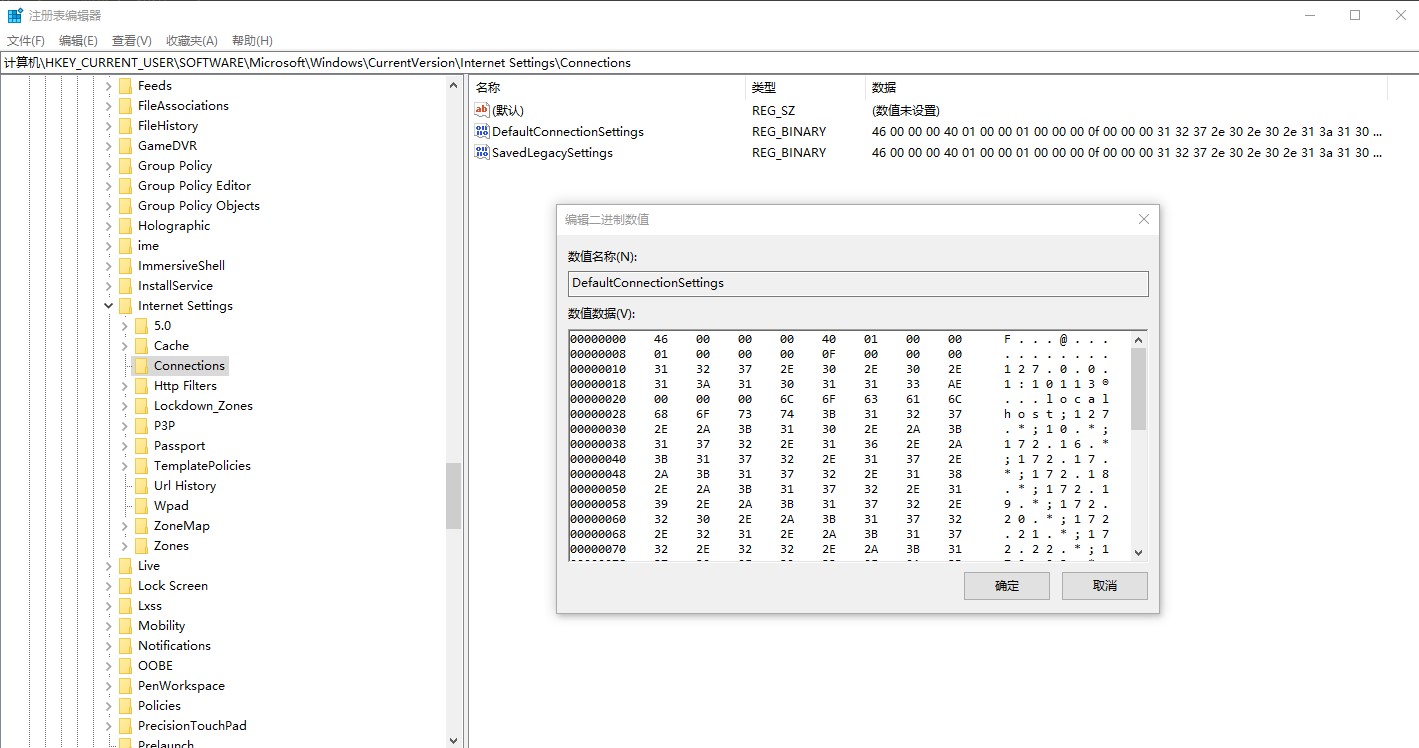
在 .NET Core 下,网络代理的获取只有一次,获取到的代理没有再去监听注册表的变更,也就没有再次刷新。此问题已反馈给官方,且官方已在 dotnet 9 修复,详细请看 https://github.com/dotnet/runtime/issues/46910
在 .NET Core 将会在首次获取 HttpClient.DefaultProxy 时进行初始化,值得一提的是在 .NET Core 调用的 WebRequest.GetSystemWebProxy 方法底层也是调用 HttpClient.DefaultProxy 属性
public static IWebProxy GetSystemWebProxy() => HttpClient.DefaultProxy;
以上的 GetSystemWebProxy 实现请看 Make WebRequest.GetSystemWebProxy() return a working proxy by stephentoub · Pull Request #41692 · dotnet/corefx
在 HttpClient.DefaultProxy 里面,将会调用到 SystemProxyInfo.cs 的 ConstructSystemProxy 方法获取对应平台的代理。这个 ConstructSystemProxy 在 OSX 和 Unix 和 Windows 有各自的实现
在 Windows 实现如下
public static IWebProxy ConstructSystemProxy()
{
if (!HttpEnvironmentProxy.TryCreate(out IWebProxy? proxy))
{
HttpWindowsProxy.TryCreate(out proxy);
}
return proxy ?? new HttpNoProxy();
}
在 HttpEnvironmentProxy 里面,将尝试通过环境变量获取代理的配置,也就是说 dotnet 6 应用是支持通过环境变量设置代理,如此更加方便调试。获取的环境变量分别是 ALL_PROXY 和 HTTP_PROXY 和 HTTPS_PROXY 这几个惯例变量
如上面代码,如果获取不到环境变量,那么就进入 HttpWindowsProxy 的代码。在 WinInetProxyHelper 将会读取系统的代理
如上面代码,可以看到,实际上在 HttpClient.DefaultProxy 里面只会获取一次,没有通过注册表的变更再次刷新
这就是网络请求不跟随本机网络代理变化的原因
一个解决方法就是拷贝 dotnet runtime 的读取系统的配置方法,再加上监听注册表变更进行刷新配置,从而实现动态跟随系统代理变化而变化。我拷贝了代码,写了一个版本,使用方法是
var dynamicHttpWindowsProxy = new DynamicHttpWindowsProxy();
HttpClient.DefaultProxy = dynamicHttpWindowsProxy;
可以通过如下方式获取源代码,先创建一个空文件夹,接着使用命令行 cd 命令进入此空文件夹,在命令行里面输入以下代码,即可获取到代码
git init
git remote add origin https://gitee.com/lindexi/lindexi_gd.git
git pull origin 8c64e9676c4205e55fad227a86d5d8d95a5ebe91
以上使用的是 gitee 的源,如果 gitee 不能访问,请替换为 github 的源。请在命令行继续输入以下代码
git remote remove origin
git remote add origin https://github.com/lindexi/lindexi_gd.git
git pull origin 8c64e9676c4205e55fad227a86d5d8d95a5ebe91
获取代码之后,进入 NilerlanaihikaWhurreeberhalur 文件夹,具体实现放在 Proxy 文件里面,在 Program.cs 包含了测试逻辑,可以不断尝试访问百度。可以测试在使用 HttpClient.DefaultProxy = dynamicHttpWindowsProxy; 时,切换 Fiddler 代理配置,和不使用 DynamicHttpWindowsProxy 切换配置的行为
以上代码基本都是从 dotnet runtime 里面抄的,可以放心用在正式的项目。监听注册表变更是从 https://www.codeproject.com/Articles/4502/RegistryMonitor-a-NET-wrapper-class-for-RegNotifyC 抄的,这是一段比较古老稳定的代码,只不过需要多开启一个线程用来监听注册表。这就是为什么在例子代码里面,会延迟去启动监听注册表
参考文档:
- c# - Default proxy in .net core 2.0 - Stack Overflow
- AutoWebProxyScriptEngine.cs
- Make WebRequest.GetSystemWebProxy() return a working proxy by stephentoub · Pull Request #41692 · dotnet/corefx
- WinHttpWebProxyDataBuilder.cs
- runtime/HttpConnectionPoolManager.cs at 1d9e50cb4735df46d3de0cee5791e97295eaf588 · dotnet/runtime
- HttpClient.DefaultProxy should respect IE proxy changes · Issue #46910 · dotnet/runtime
- how to set default proxy with .NET core 3.1 for HTTP client for any request? - Stack Overflow
- How to change Global Windows Proxy using C# .NET with
Immediate Effect- Stack Overflow -
[How to auto reset Fiddler when ‘system proxy was changed’ in Fiddler Telerik Forums](https://www.telerik.com/forums/how-to-auto-reset-fiddler-when-%27system-proxy-was-changed%27 )
更新:
有些用户环境的代理是带毒的,而且在 .NET 里面的默认代理的逻辑是走同步的,如果刚好在主线程发起,可能出现被代理卡的情况。设置代理超时是一个很有用的用来解决卡代理的方式
默认情况下可以设置一些代码让获取网络代理超时的时候,还能让代码不走代理执行。而且在获取代理超时次数达到一定次数时,认为当前用户环境的代理有毒,自动禁止走代理
可以通过如下方式获取源代码,先创建一个空文件夹,接着使用命令行 cd 命令进入此空文件夹,在命令行里面输入以下代码,即可获取到代码
git init
git remote add origin https://gitee.com/lindexi/lindexi_gd.git
git pull origin 1cedefac050e18f6eb1e953e57f737a8e41d0521
以上使用的是 gitee 的源,如果 gitee 不能访问,请替换为 github 的源。请在命令行继续输入以下代码
git remote remove origin
git remote add origin https://github.com/lindexi/lindexi_gd.git
git pull origin 1cedefac050e18f6eb1e953e57f737a8e41d0521
获取代码之后,进入 NilerlanaihikaWhurreeberhalur 文件夹
更新:
在 dotnet 9 下,将自动跟随系统设置,详细请参阅 https://github.com/dotnet/runtime/pull/103364
本文会经常更新,请阅读原文: https://blog.lindexi.com/post/dotnet-6-%E4%B8%BA%E4%BB%80%E4%B9%88%E7%BD%91%E7%BB%9C%E8%AF%B7%E6%B1%82%E4%B8%8D%E8%B7%9F%E9%9A%8F%E7%B3%BB%E7%BB%9F%E7%BD%91%E7%BB%9C%E4%BB%A3%E7%90%86%E5%8F%98%E5%8C%96%E8%80%8C%E5%8A%A8%E6%80%81%E5%88%87%E6%8D%A2%E4%BB%A3%E7%90%86.html ,以避免陈旧错误知识的误导,同时有更好的阅读体验。
如果你想持续阅读我的最新博客,请点击 RSS 订阅,推荐使用RSS Stalker订阅博客,或者收藏我的博客导航
 本作品采用
知识共享署名-非商业性使用-相同方式共享 4.0 国际许可协议
进行许可。欢迎转载、使用、重新发布,但务必保留文章署名林德熙(包含链接:
https://blog.lindexi.com
),不得用于商业目的,基于本文修改后的作品务必以相同的许可发布。如有任何疑问,请
与我联系
。
本作品采用
知识共享署名-非商业性使用-相同方式共享 4.0 国际许可协议
进行许可。欢迎转载、使用、重新发布,但务必保留文章署名林德熙(包含链接:
https://blog.lindexi.com
),不得用于商业目的,基于本文修改后的作品务必以相同的许可发布。如有任何疑问,请
与我联系
。
无盈利,不卖课,做纯粹的技术博客
以下是广告时间
推荐关注 Edi.Wang 的公众号

欢迎进入 Eleven 老师组建的 .NET 社区

以上广告全是友情推广,无盈利

